Windows10设置默认浏览器的方法
时间:2023-12-15 15:09:58作者:极光下载站人气:19
我们在进行电脑办公的时候,会在电脑中安装一些工作软件,而操作电脑,浏览器是其中必备的一款应用程序,win10中有自带的edge浏览器,但是有的小伙伴喜欢使用360极速浏览器或者是火狐浏览器等,于是就会在电脑中安装自己喜欢的其他浏览器,而针对电脑中有多个浏览器的情况,那么我们可以将其中经常使用的浏览器设置为默认浏览器,那么平时打开别人分享的链接的时候,就可以直接通过默认浏览器打开,下方是关于如何使用win10设置默认浏览器的具体操作方法,如果你需要的情况下可以看看方法教程,希望对大家有所帮助。
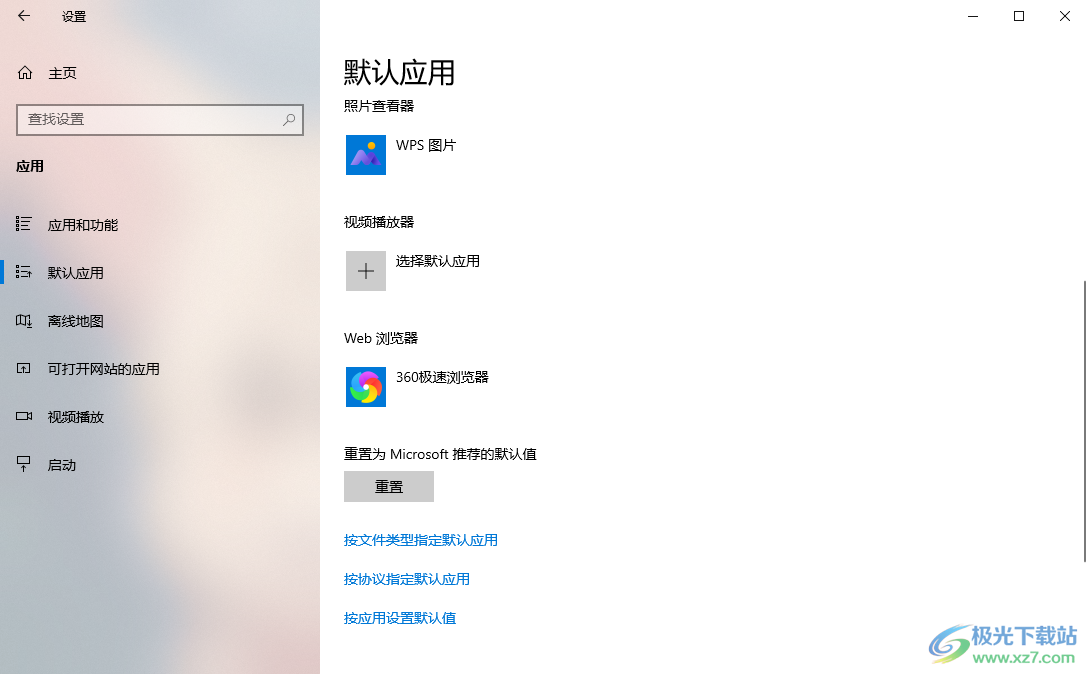
方法步骤
1.将鼠标移动到桌面左下角的四个方框图标的位置进行右键点击,即可在旁边出现一个菜单选项,将其中的【设置】选项进行点击。
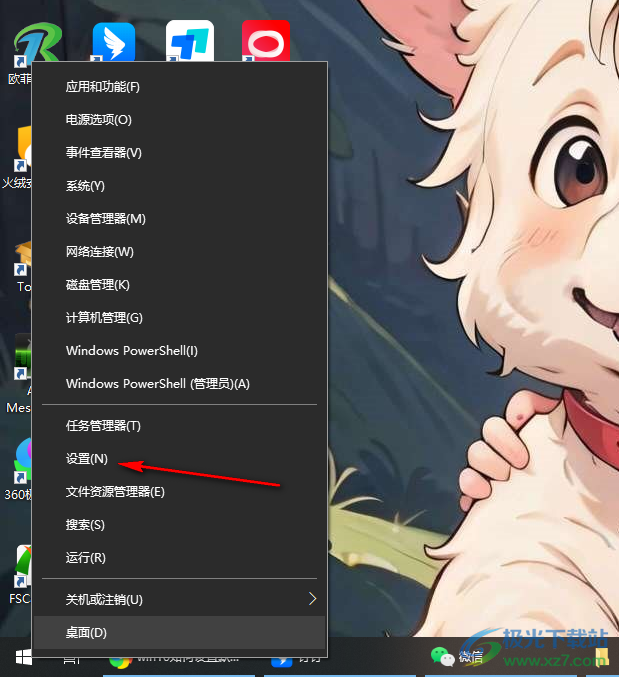
2.随后即可打开Windows设置窗口,在该窗口中将【应用】选项点击进入。
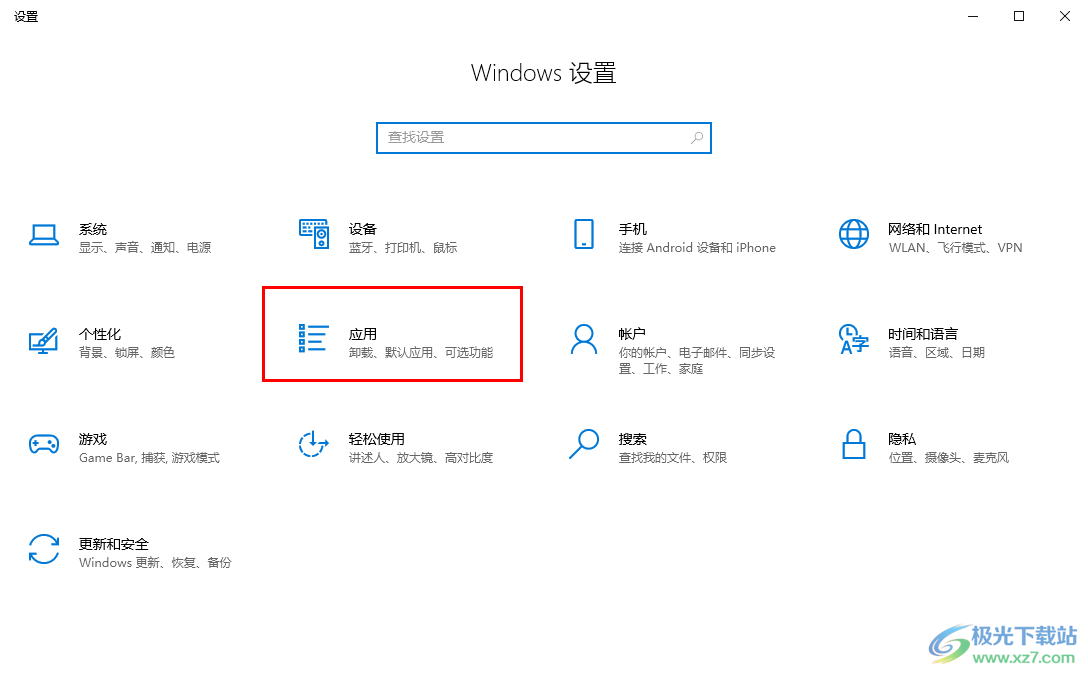
3.进入到应用页面之后,需要在左侧的导航栏中将【默认应用】选项进行左键点击。

4.随后在右侧的页面用鼠标滚动一下,直到找到其中的浏览器选项的位置,你可以看到当前小编电脑中的默认浏览器是【360安全浏览器】。
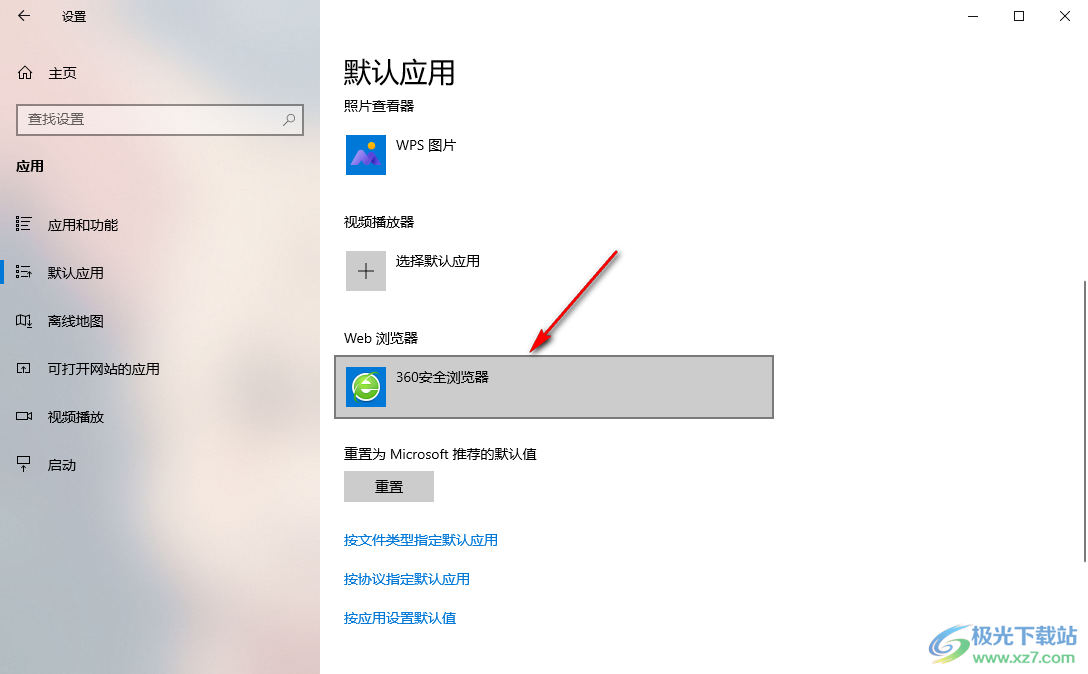
5.想要进行更改的话,将其左键进行点击,即可弹出一个选项,选择自己喜欢的浏览器,之后就会被设置成win10的默认浏览器。
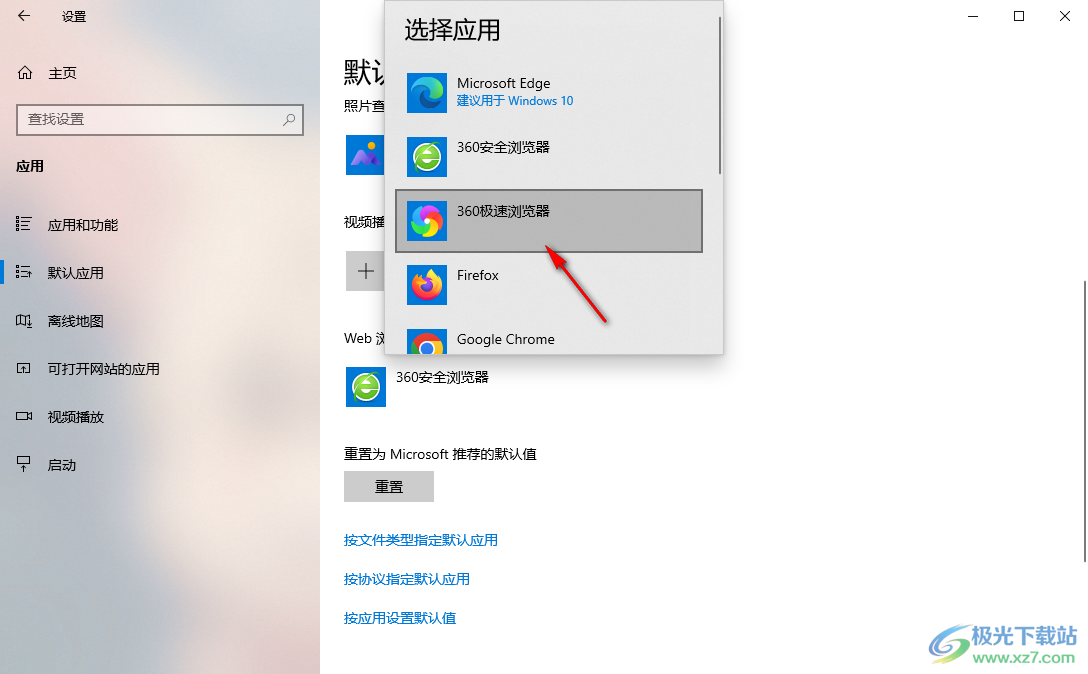
以上就是关于关于如何使用win10设置默认浏览器的具体操作方法,相信大家常常使用win10电脑来操作自己需要的工作文件以及应用程序等,那么难免会使用到浏览器,那么你可以将自己平时喜欢使用的浏览器设置为默认浏览器即可,感兴趣的话可以操作试试。

大小:4.00 GB版本:64位单语言版环境:Win10
- 进入下载
相关推荐
热门阅览
- 1百度网盘分享密码暴力破解方法,怎么破解百度网盘加密链接
- 2keyshot6破解安装步骤-keyshot6破解安装教程
- 3apktool手机版使用教程-apktool使用方法
- 4mac版steam怎么设置中文 steam mac版设置中文教程
- 5抖音推荐怎么设置页面?抖音推荐界面重新设置教程
- 6电脑怎么开启VT 如何开启VT的详细教程!
- 7掌上英雄联盟怎么注销账号?掌上英雄联盟怎么退出登录
- 8rar文件怎么打开?如何打开rar格式文件
- 9掌上wegame怎么查别人战绩?掌上wegame怎么看别人英雄联盟战绩
- 10qq邮箱格式怎么写?qq邮箱格式是什么样的以及注册英文邮箱的方法
- 11怎么安装会声会影x7?会声会影x7安装教程
- 12Word文档中轻松实现两行对齐?word文档两行文字怎么对齐?
网友评论